
类型:系统工具 大小:11.16M 更新:2025-02-26 16:52:55
标签:
应用简介
VNC Viewer最新版是一款RealVNC Limited打造的远程控制工具软件,通过它你可以随时随地远程连接电脑、手机、平板等设备,帮助你更好地处理一些必要的事情,不需要你有太多的操作要求,整体还是比较好用的,连接移动端和电脑端让软件来实现实时远程控制,支持windows,mac,linux,android等多种设备的远程控制,方便你在不同的设备间进行文件管理远程操控非常的方便,感兴趣的用户欢迎快来乐玩手游网下载体验。
VNC Viewer最新版官网地址:https://www.realvnc.com/en/connect/download/viewer/
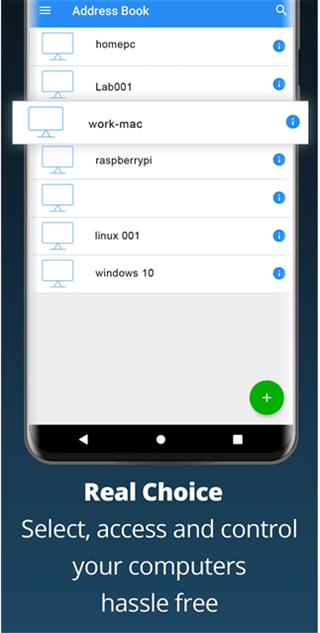
1、打开vnc viewer点击右下角的 + 加号。
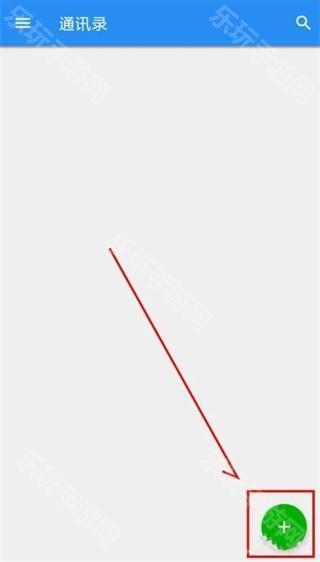
2、填写新连接的地址端口。
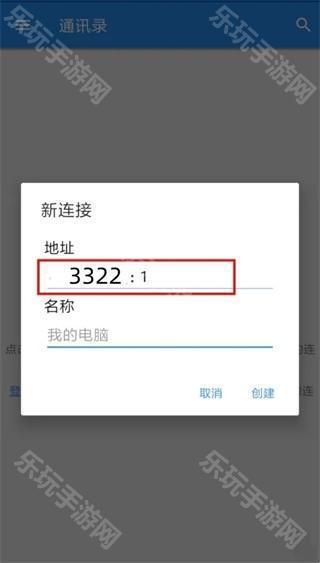
3、窗口中会多出一个连接,我们点击它进行连接。
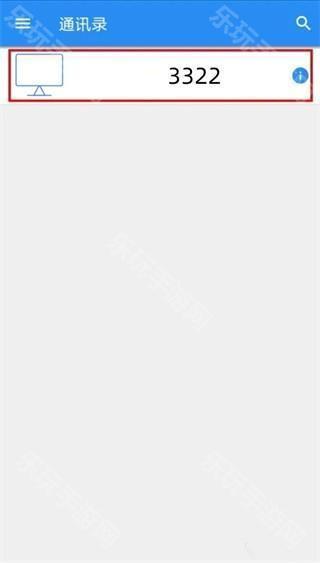
4、提示未加密连接,我们选择好的。
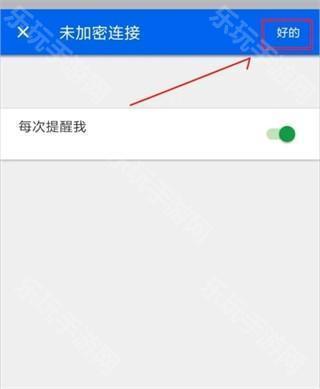
5、接着会提示输入连接vnc的密码,然后继续。
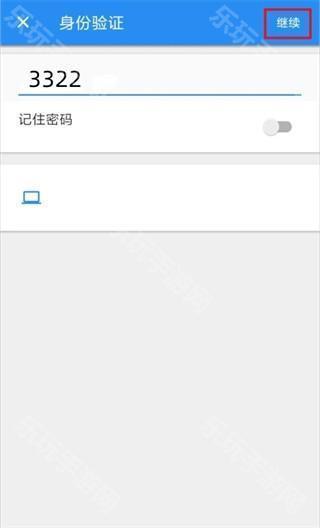
6、现在我们就可以连接远程的vnc桌面了,手指划动可以移动鼠标,点击两下是双击打开。

1、支持多种操作系统,包括Windows、Mac、Linux、Android等,可以在不同平台之间进行远程控制。
2、操作界面简单直观,你只需要安装软件并输入远程计算机的IP地址和密码,就可以轻松连接到远程计算机。
3、采用加密传输技术,可以保证远程控制过程中的数据安全,防止数据泄露和被窃取。
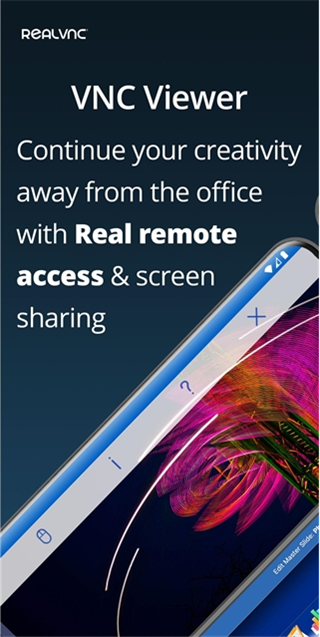
1、在电脑上下载一个tightvnc软件并打开选择“Start TightVNC Service”
2、点击“set”并设置好连接密码。(重复两遍)
3、配置好后,将鼠标放在软件图标上可以查看互联网地址。
4、打开vnc viewer安卓版,点击右下角“+号”
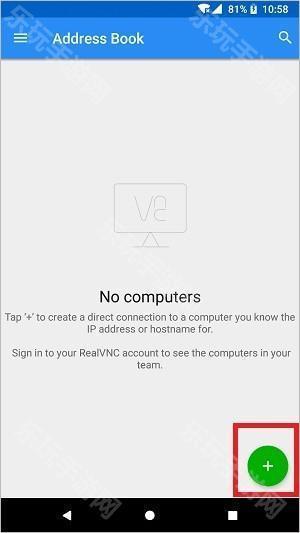
5、输入刚刚的互联网地址,就能找到我们的电脑。
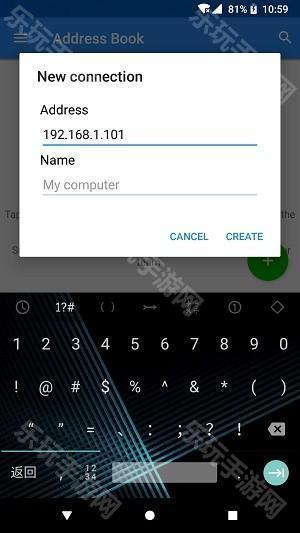
6、最后输入密码,就可以连接手机和电脑了。
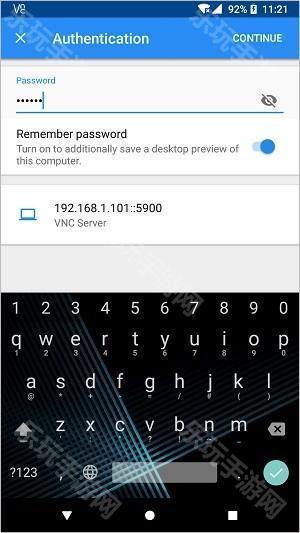
控制方法
1、鼠标操作是通过手势进行。因此,要双击,正确地定位鼠标光标,然后点击屏幕两次。要查看哪些手势,我们已经映射到其他的点击、拖动和滚动,点击[?]在工具栏上打开帮助。
2、你的手指移动鼠标光标,而不是点击。你很快就会体会到精细的控制,它提供了高解析度的电脑桌面。
3、打字,打开工具栏中的键盘。功能和其他特殊键(如Ctrl、Alt键、删除和Mac上Cmd键)可以从一个键盘上方的滑杆来打开。
1、给你带来了极为广泛的使用模式和更好的使用效果,稳定性可以更好的在这里进行更加高效的增强。
2、这里的屏幕的画面内容都是可以非常高清的,你可以使用这款工具来这款app中进行更好的使用。
3、精准的进行更好的控制操作了,可以让你的手机在这里摇身一变成为了一个更好的控制终端。
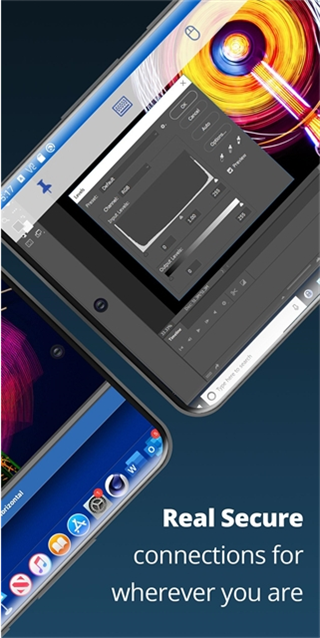
VNC Viewer最新版这个软件针对手机用户操作电脑提供了非常优秀的访问支持,让你可以借助家庭网络,轻松实现远程操作电脑,特别是用户在上厕所的时候,如果你的电脑上有一些你需要回复的信息,那么你就可以使用这个程序,然后借助虚拟键盘的功能就可以轻松回复信息。
更新日志
v4.9.1.60165版本
我们即将退役RealVNC Connect Home订阅。单击应用内横幅上的“了解更多”链接,了解这对您的影响。
应用信息
相关版本
同类推荐
专题推荐
相关教程

Qoo上下载游戏方法
没有谷歌三件套的情况下如何在Qoo上下载游戏?很多小伙伴下载了谷歌游戏助手,但是自己在游戏库里面不知道怎么下载游戏,其实还需要一个专属的小插件才可以下载游戏,那么接下来就跟着小编一起来了解一下Qoo上下载游戏方法。

《微信》清理缓存又不删聊天记录方法
微信怎么清理缓存不删除聊天记录?很多小伙伴发现微信占用了自己手机的大部分内存,想要清理自己手机里面微信的内存,那么微信要怎么清理内存呢,很多小伙伴都不太清楚,那么不知道的接下来就跟着小编一起来了解一下《微信》清理缓存又不删聊天记录方法。

appstore已购买项目删除方法
appstore已购买项目如何删除?在苹果的apps里面购买的游戏或者各种物品在个人页面是可以看见购买记录的,很多小伙伴想要知道这个购买记录怎么删除掉,那么不知道的接下来就跟着小编一起来了解一下appstore已购买项目删除方法。

《qq浏览器》压缩包解压的文件位置介绍
qq浏览器压缩包解压的文件在哪?qq浏览器可以帮助用户直接解压文件,很多小伙伴不知道qq浏览器解压后的文件保存在哪里,其实就是直接保存在文件里面了,那么接下来就跟着小编一起来了解一下《qq浏览器》压缩包解压的文件位置介绍。

《qq浏览器》安全防护关闭方法
qq浏览器安全防护怎么关闭?很多小伙伴在使用qq浏览器浏览一些网站的时候,页面会弹出一些安全提示,如果点击确认的话页面就会返回,很多小伙伴想要知道怎么关闭安全防护,那么接下来就跟着小编一起来了解一下《qq浏览器》安全防护关闭方法。

《qq浏览器》私密文件查看位置介绍
qq浏览器的私密文件在哪里查看?在qq浏览器的文件里面可以将文件设置为私密文件,这样文件就只会在一个隐蔽的地方可以点开查看了,很多小伙伴存了私密文件但是不知道在哪里看,那么不知道的接下来就跟着小编一起来了解一下《qq浏览器》私密文件查看位置介绍。

《枫叶租车》取还车流程介绍
枫叶租车怎么取车还车?这是一款租车软件,很多小伙伴想要使用这款软件租车,在app上面选择了车型预定了车以后不知道要怎么去线下取车还车,那么怎么联系工作人员取车还车呢,不知道的接下来就跟着小编一起来了解一下《枫叶租车》取还车流程介绍。
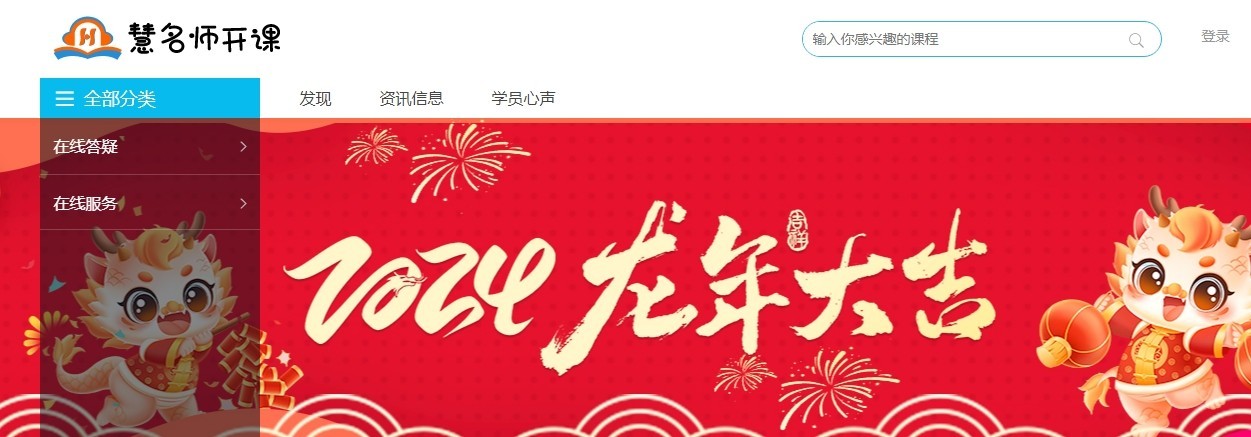
慧名师开课关摄像头方法
慧名师开课怎么关摄像头?这是一款帮助老师上网课的软件,很多小伙伴不知道这款软件在使用的时候怎么关闭摄像头,那么不知道怎么关闭摄像头的小伙伴接下来就跟着小编一起来了解一下慧名师开课关摄像头方法。
8.1分
269人评价